Cara Mengganti Tema WordPress dengan Aman
Diterbitkan: 2022-11-03Jika Anda ingin mengubah tema WordPress Anda, penting untuk melakukannya dengan aman agar Anda tidak kehilangan data penting atau merusak situs web Anda. Berikut adalah beberapa tips tentang cara mengubah tema WordPress dengan aman: 1. Cadangkan situs web Anda sebelum mengubah apa pun. Dengan cara ini, jika terjadi kesalahan, Anda dapat memulihkan situs web Anda ke keadaan sebelumnya. 2. Jika Anda menggunakan tema khusus, pastikan untuk membuat tema anak sebelum membuat perubahan apa pun. Ini akan mempertahankan penyesuaian Anda dan membuatnya lebih mudah untuk memperbarui tema Anda di masa mendatang. 3. Nonaktifkan semua plugin sebelum mengubah tema Anda. Ini akan mencegah kesalahan terjadi karena plugin yang tidak kompatibel. 4. Pilih tema yang kompatibel dengan versi WordPress Anda. Jika Anda tidak yakin, periksa persyaratan tema di situs web pengembang. 5. Instal tema baru di dasbor WordPress. Anda dapat mengunggah file tema melalui FTP atau menginstalnya langsung dari repositori WordPress. 6. Aktifkan tema baru dan periksa situs web Anda untuk memastikan semuanya berfungsi dengan benar. 7. Jika semuanya terlihat bagus, Anda dapat menghapus tema lama dan mengaktifkan yang baru.
Apa yang Harus Anda Lakukan Tentang Tema WordPress Anda adalah langkah pertama dalam memahami cara mengubahnya dengan aman. Jika Anda seorang pengembang, Anda harus mulai dengan mencari tema yang kurang lebih terlihat seperti yang Anda inginkan. Sangat penting bahwa tema baru Anda mendukung plugin yang Anda butuhkan. Sebelum Anda membuat perubahan apa pun pada tema WordPress Anda, ada baiknya Anda mencadangkan situs Anda. Meskipun mencadangkan situs WordPress Anda secara manual mungkin tampak sulit bagi pengguna baru, itu tidak sesulit bagi pengguna berpengalaman. Setelah Anda menyelesaikan langkah ketiga, Anda dapat mengakses situs Anda menggunakan ftp, yang dapat dilakukan dengan browser web apa pun atau bahkan Windows Explorer. Langkah 5 akan mencakup mengekspor database dan menginstal salinan cadangan database dalam editor teks.
Paket hosting WordPress hadir dengan pementasan satu klik, yang dapat dilakukan oleh GoDaddy atau WPEngine. Ini dapat dicapai hanya dalam beberapa klik dengan WPEngine (seperti halnya dengan sebagian besar host). Selanjutnya, versi lokal dari localhost adalah pilihan yang sangat baik karena bahkan memungkinkan untuk mengaksesnya tanpa koneksi internet. Menggunakan plugin adalah salah satu opsi, sementara mengkloning situs web Anda secara manual adalah opsi lain. Untuk melakukan ini pada plugin atau Anda sendiri, Anda perlu melakukan beberapa langkah tambahan. Masuk ke situs WordPress lokal Anda untuk menginstal dan mengaktifkan plugin, lalu mengimpornya ke sistem hosting lokal Anda. Tunggu beberapa saat karena plugin mengimpor salinan situs web Anda (ini bisa memakan waktu lama), lalu buka file dan nikmati.
Jika Anda mengalami masalah dengan tema Anda, aktifkan WP_DEBUG. Bagian depan situs WordPress Anda akan menampilkan semua kesalahan dan pemberitahuan php Anda. Jika tema Anda sebelumnya menyertakan jenis posting khusus yang ada di dalamnya, mungkin tampak bahwa semua konten Anda telah hilang jika tema baru Anda tidak. Namun, perlu diingat bahwa itu masih ada di database Anda. Dimungkinkan untuk mendaftarkan posting khusus Anda sebelumnya dengan bantuan plugin pihak ketiga, seperti Jenis Posting Tidak Terbatas. Ada dua pemeriksaan untuk menu dan tata letak. Lokasi sumber daya ini ketika Anda mengklik aktivasi mereka akan terlihat.
Jika Anda tidak bekerja sebagai pengembang, Anda harus mencari tema yang kompatibel dengan semua plugin yang Anda butuhkan. Untuk menentukan apakah ada kesalahan Javascript, buka browser Anda dan klik dua kali pada halaman. Ada beberapa tema yang menyediakan gambar crop dinamis yang mudah digunakan. Jika Anda telah memilih untuk menginstal tema baru Anda di host lokal Anda, Anda dapat mencoba menggunakan simulator responsif online seperti Responsinator atau Crossbrowser Testing. Setelah Anda menguji tema WordPress baru Anda, saatnya untuk mengaktifkannya di situs langsung Anda. Periksa apakah semuanya mutakhir dan apakah posting, halaman, dan konten Anda lainnya dalam keadaan baik. Sebelum menggunakan tema baru Anda, Anda dapat menginstal plugin baru yang akan tersedia dalam beberapa minggu mendatang. Ketika pengunjung tiba di situs web Anda, mereka akan melihat halaman yang sedang dibangun atau akan segera dibuat.
Apakah Aman Mengubah Tema WordPress?

Aman untuk mengubah tema WordPress selama Anda melakukannya dengan benar. Anda harus selalu mencadangkan situs web Anda sebelum membuat perubahan apa pun, dan mengubah tema WordPress tidak berbeda. Setelah Anda memiliki cadangan, Anda dapat menginstal dan mengaktifkan tema baru dari Dasbor WordPress.
Jika Anda mengubah tema WordPress, Anda tidak akan kehilangan konten apa pun. Jika Anda menggunakan tema bawaan dan bukan plugin terpisah, Anda mungkin akan kesulitan untuk memigrasikan konten Anda. Jika Anda ingin bergabung dalam diskusi, silakan tinggalkan komentar di bawah, atau klik di sini untuk bantuan. Struktur konten Anda akan menjadi faktor penting dalam seberapa cepat migrasi Anda dapat diselesaikan. Ada beberapa tema yang memiliki fitur bawaan seperti kode pendek, kotak ulasan, dan konten bermanfaat lainnya. Anda perlu mengetahui bahwa setiap tema memiliki gaya tersendiri untuk widget yang digunakan untuk menampilkan konten utama. Jika Anda telah menambahkan cuplikan kode ke file functions.php tema Anda saat ini , Anda harus mempertimbangkan apakah itu akan berguna.
Sebelum mengubah tema, ada baiknya untuk terlebih dahulu mengumpulkan semua CSS khusus yang ingin Anda gunakan. Jika Anda ingin mengubah tema, Anda harus menggunakan situs pementasan atau lingkungan pengembangan lokal daripada situs langsung. Jika Anda tertarik, kami sarankan untuk mencoba tema Astra. Astra adalah tema WordPress yang dapat dengan mudah ditingkatkan karena berbagai alasan. Untuk memulai, Anda cukup menginstal dan mengaktifkan tema baru dengan cara yang sama seperti yang Anda lakukan lainnya. Jika Anda ingin menggunakan tema premium , Anda harus mengunggah dan mengaktifkan file ZIP terlebih dahulu. Jika Anda akan beralih ke tema Astra, kami memiliki beberapa alat yang akan membantu Anda melakukannya lebih cepat.
Anda dapat menyertakan cuplikan kode khusus atau CSS apa pun yang Anda inginkan dalam tema baru Anda. Plugin lain juga dapat secara otomatis mendeteksi posting dan halaman yang telah dibuat dengan pembuat halaman dan kemudian mengonversinya menjadi halaman lebar penuh. Anda mungkin ingin mempertimbangkan untuk memasukkan plugin Cuplikan Kode gratis ke file functions.php tema Anda jika Anda ingin menambahkan cuplikan kode yang tidak terkait dengan tema Anda. Anda dapat menjadikan Astra tema anak Anda sendiri dengan menggunakan generator anak. Jika Anda mencari tema yang mudah diubah tetapi juga dapat membantu Anda membangun apa pun, lihat apa yang ditawarkan tema Astra.
Bisakah Saya Mengubah Tema WordPress Tanpa Kehilangan Konten?
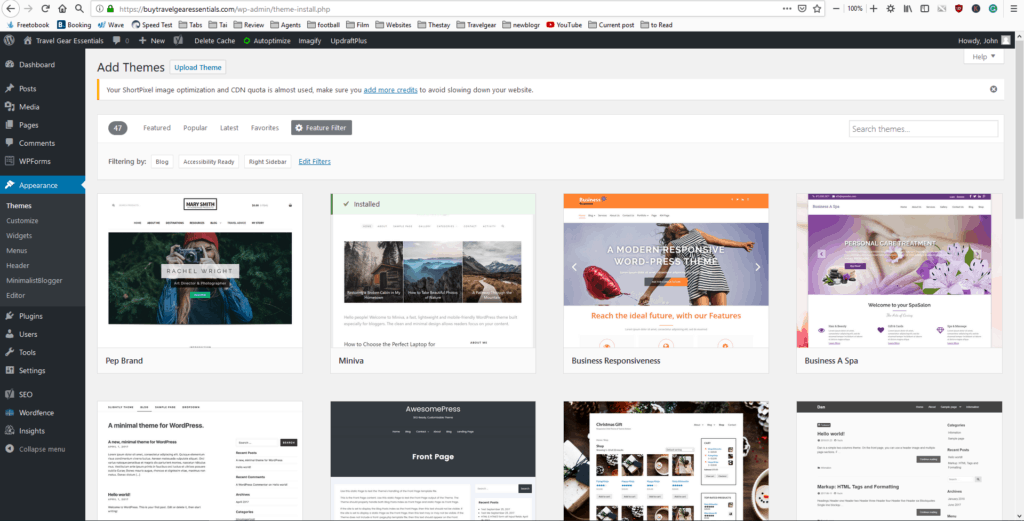
Saat Anda mengganti tema WordPress, Anda dapat yakin bahwa semua konten Anda, seperti media, halaman, posting, dan komentar, akan tetap aman. Tidak akan ada kehilangan informasi itu, dan Anda tidak perlu memindahkan konten karena akan ada di dasbor Anda.
Tema WordPress digunakan oleh bisnis untuk membuat situs web yang menarik secara visual dan untuk mewakili merek mereka. Secara umum, pemilik situs web akan mengubah tema WordPress mereka secara teratur untuk membuat situs web mereka terlihat lebih baik atau menambahkan fitur baru. Ada banyak cara untuk mengubah tema Anda, tetapi beralih membutuhkan banyak pekerjaan. Jika Anda ingin mengubah tema WordPress Anda, periksa waktu pemuatannya. Dengan memeriksa beranda dan halaman dalam, Anda dapat menilai kinerjanya. Menggunakan plugin khusus situs adalah ide bagus jika Anda ingin menyertakan cuplikan kode. Jika Anda memindahkan situs Anda, buat cadangannya.
Jika Anda tidak bermaksud menggunakan situs pementasan, selalu merupakan ide yang baik untuk menempatkan situs web Anda dalam mode pemeliharaan. Pembuat halaman arahan WordPress SeedProd memiliki reputasi sebagai yang terbaik. Tata letak khusus dapat dibuat di WordPress dengan pengetahuan desain minimal. Ada tema gratis untuk situs web pribadi dan bisnis kecil yang tidak dilengkapi dengan fitur yang Anda harapkan. Plugin pembuat WordPress SeedProd sangat berguna karena merupakan plugin drag-and-drop yang kuat. Alat ini sangat ideal bagi mereka yang ingin membuat tema WordPress mereka sendiri tanpa menulis kode atau menyewa seorang insinyur. Platform kami terintegrasi dengan layanan pemasaran email teratas, Google Analytics, Zapier, dan plugin WordPress seperti WPForms, MonsterInsights, All in One SEO, dan banyak lainnya.
Astra memungkinkan Anda membuat situs web yang merupakan toko online dan mudah diintegrasikan dengan WooCommerce. Kerangka tema StudioPress Genesis adalah salah satu tema WordPress paling populer. OceanWP adalah tema WordPress responsif dan multiguna yang dirancang untuk berbagai aplikasi. Ada banyak templat berbeda di situs, yang dirancang khusus untuk bisnis tertentu. Sebuah fitur baru yang tersedia dari banyak perusahaan hosting memungkinkan Anda untuk mengkloning situs web Anda ke dalam lingkungan pementasan. Anda dapat melakukan pengujian sebelum memublikasikan perubahan dengan cara ini. Berikut adalah beberapa langkah yang harus Anda ikuti untuk membuat tema baru di lingkungan pementasan.
Kecuali paket yang lebih maju tersedia, Anda tidak akan menemukan situs pementasan di beberapa paket hosting. Beberapa orang lebih memilih FTP daripada WordPress karena FTP memungkinkan Anda mengunggah file dengan lebih mudah. Lainnya memilih untuk menggunakan qoura host WordPress mereka untuk mengonfigurasi tema . Karena host yang berbeda memiliki antarmuka yang berbeda, Anda harus melihat dokumentasi masing-masing. Untuk mengubah WordPress dari Bluehost, ikuti langkah-langkah ini. Saat Anda mengaktifkan Mode Pemeliharaan, yang beralih dari aktif ke tidak aktif, Anda dapat mengakses ikhtisar halaman arahan plugin SeedProd. Menggunakan MonsterInsights untuk menambahkan kode pelacakan Google Analytics adalah ide bagus.

Untuk kembali ke alat uji kecepatan WordPress, kembali dan periksa halaman yang sama lagi. Anda tidak akan kehilangan konten situs web apa pun setelah mengganti tema WordPress Anda. Semua yang akan berubah adalah desain dan fungsi situs web Anda jika Anda mengubah tema. Aturan praktis yang baik adalah menghapus tema WordPress yang tidak digunakan yang tidak lagi Anda gunakan. Jika Anda ingin memperbarui plugin dan tema Anda tanpa menghabiskan banyak uang, panduan ini akan memberi Anda beberapa ide tentang beberapa plugin WordPress gratis terbaik.
Bisakah Saya Mengubah Tema Situs Web Tanpa Kehilangan Konten?
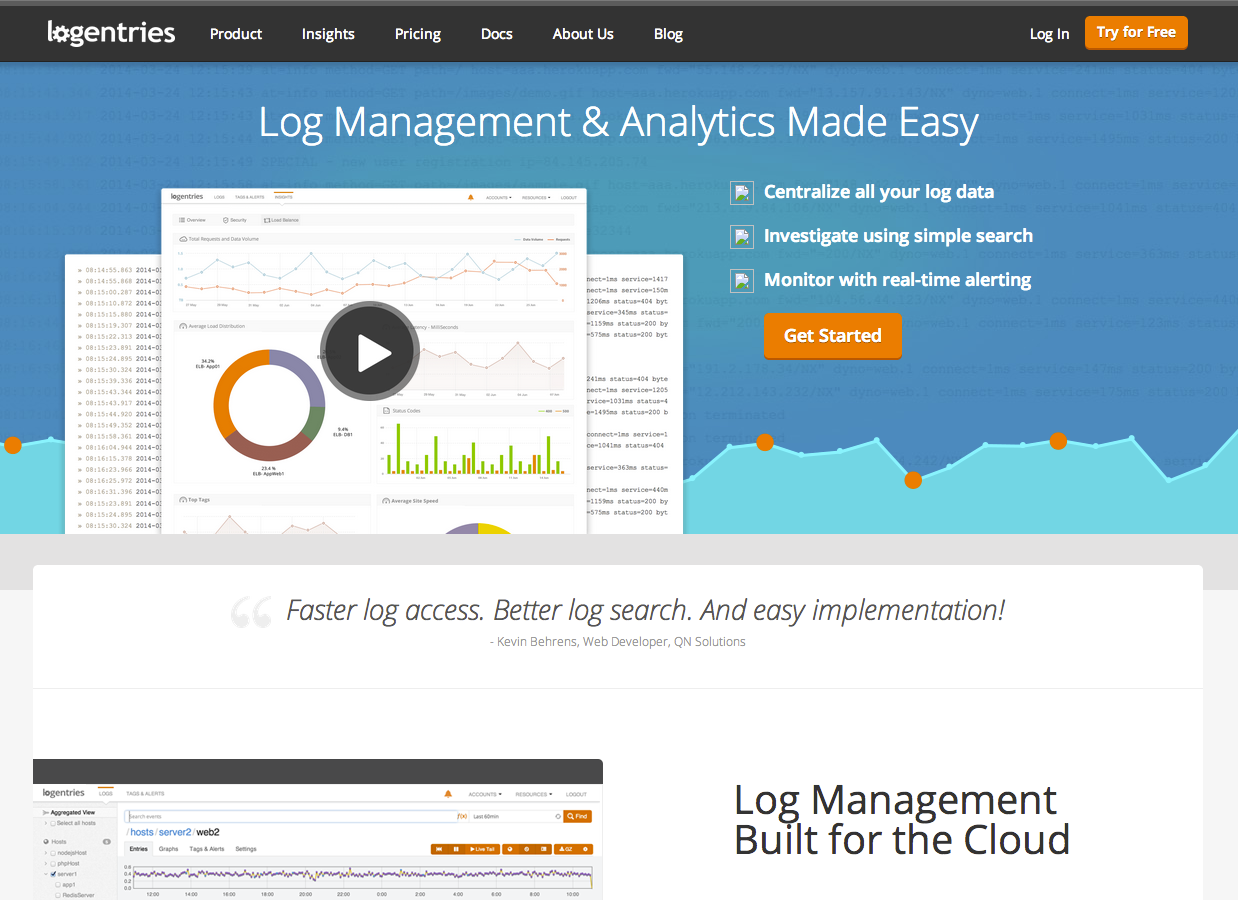
Karena itu tidak akan memengaruhi bagian lain dari situs Anda, Anda harus dapat menyimpan semua konten di tempatnya. Anda dapat mulai menyesuaikan tema WordPress baru Anda segera; sampai Anda mencapai apa yang Anda inginkan, situs web Anda akan terlihat seperti yang Anda inginkan.
Dimungkinkan untuk mengubah tema WordPress tanpa kehilangan konten atau merusak situs. Untuk membuat situs pementasan dan mencadangkannya, cukup gunakan BlogVault. Situs web WordPress Anda terdiri dari tiga komponen utama: tema, CMS, dan situs web. Situs berisi informasi tentang isi header, footer, ukuran halaman, widget, dan sebagainya. Ada beberapa perbedaan antara pembuat halaman dan tema. Untuk memastikan bahwa WordPress berfungsi dengan baik, semua situs web harus sesuai dengan WordPress. Karena ada begitu banyak tema WordPress yang bagus , menemukan yang bagus bisa jadi sulit.
Tampilan dan nuansa situs web Anda dapat dipengaruhi oleh jenis tema yang Anda pilih. Terlepas dari kenyataan bahwa semua opsi ini tidak sama efektif atau amannya, semuanya menawarkan cara sederhana untuk memodifikasi tema WordPress. Dalam situasi yang hampir sama, Anda dapat menguji setiap perubahan yang Anda buat di situs pementasan, memungkinkan Anda mengubah apa pun di situs Anda dengan cepat dan mudah. Plugin pendamping diperlukan pada beberapa tema. BlogVault adalah cara yang sangat sederhana untuk membuat dan mengelola situs pementasan. Insinyur menggunakan situs pementasan untuk mengubah situs web langsung untuk melakukan tes web langsung. Anda harus terlebih dahulu mengikuti langkah-langkah di bawah ini jika Anda ingin mengubah tema WordPress Anda dari WP-Admin ke WordPress.
Pastikan mode pemeliharaan diaktifkan sebelum melakukan perubahan apa pun, karena gangguan terhadap pengunjung dapat dihindari. Alat Pratinjau Langsung memungkinkan Anda untuk melihat pratinjau tema WordPress di situs langsung. Theme Switcha memungkinkan Anda untuk menguji drive tema Anda di frontend situs Anda saat menampilkan yang aktif, memberi Anda kendali penuh atas bagaimana situs Anda menampilkan kontennya. Anda juga dapat mengubah tema mana yang terlihat oleh pengguna dan mengonfigurasi izin untuk pengguna yang memiliki kemampuan untuk mengubahnya. Ini adalah cara paling mudah untuk beralih ke tema yang lebih kompatibel jika situs web Anda tidak dapat diakses karena konflik terkait tema. Anda juga dapat membuka zip file zip yang berisi tema Anda ke folder /themes jika Anda memilikinya. Anda juga dapat mengubah database untuk WordPress menggunakan dasbor admin WordPress.
Jika Anda membuat satu kesalahan saat mengubah nama tema di database, situs web Anda akan mogok. Satu-satunya cara untuk mengubah tema WordPress adalah melakukannya dengan cara yang paling drastis. Perubahan tema WordPress dapat menjadi sumber frustrasi bagi sebagian orang. Sebelum membuat perubahan apa pun pada situs langsung Anda, Anda harus terlebih dahulu memasang tema di situs pementasan dan mengidentifikasi serta menyelesaikan masalah. Daftar ini tidak komprehensif, tetapi memberi Anda gambaran kasar tentang jenis kesalahan yang harus Anda khawatirkan. Tema tidak bergantung pada konten, sehingga tidak menghapus konten dari database, meskipun ada potensi konflik dengan tampilan atau desain. Ini adalah cara teraman dan paling nyaman untuk mengubah tema WordPress tanpa kehilangan konten berharga. Anda dapat menguji perubahan di situs pementasan seperti yang Anda lakukan di situs langsung Anda.
Apakah Mengubah Tema Situs Web Mempengaruhi Seo?
Menurut Google, tema yang baik akan memudahkan mesin pencari untuk memahami konten, dan Muller juga menyatakan bahwa mengubah tema situs web mempengaruhi SEO-nya secara umum.
Pilih Tema Situs Web Anda dengan Hati-hati
Saat Anda memilih tema situs web, pada dasarnya Anda memilih bahasa visual dan branding untuk situs Anda. Anda dapat memengaruhi cara pengguna memandang situs web Anda dan, pada gilirannya, bagaimana peringkat Anda di mesin telusur. Jika Anda memilih tema yang populer di antara mesin pencari, misalnya, situs web Anda akan dapat peringkat lebih tinggi. Meskipun demikian, jika tema Anda tidak populer, pengguna mungkin tidak menganggapnya menarik, dan situs Anda mungkin menderita peringkat mesin pencari. Memilih tema yang tepat untuk situs Anda dapat bermanfaat karena berbagai alasan, termasuk mengatur nada untuk situs web Anda, memengaruhi persepsi pengguna, dan mungkin memiliki dampak positif atau negatif pada SEO Anda.
Cara Mengubah Tema WordPress Tanpa Kehilangan Konten
Jika Anda ingin mengubah tema WordPress tanpa kehilangan konten apa pun, ada beberapa langkah yang harus Anda ikuti. Pertama, Anda harus mengekspor konten Anda dari situs WordPress Anda saat ini. Anda dapat melakukan ini dengan masuk ke Alat > Ekspor di dasbor WordPress Anda. Selanjutnya, Anda harus membuat situs WordPress baru dan menginstal tema baru Anda. Setelah tema baru Anda diinstal, Anda dapat mengimpor konten Anda dari situs WordPress lama Anda. Untuk melakukan ini, buka Alat > Impor di dasbor WordPress Anda. Terakhir, Anda harus menyiapkan situs WordPress baru dan mengonfigurasi tema baru Anda.
Anda dapat menyesuaikan tema WordPress Anda untuk meningkatkan fungsionalitas situs web Anda atau untuk memberikan tampilan baru. Jika Anda menggunakan tema yang tidak lagi didukung, Anda akan mengalami masalah keamanan dan fungsionalitas yang serius. Jangan biarkan rasa takut menghalangi Anda untuk memilih tema yang paling sesuai dengan kebutuhan Anda, karena memilih tema tidak sesederhana mengklik tombol. Tema yang diperbarui secara berkala harus kompatibel dengan versi terbaru WordPress. Sangat penting untuk memberikan pengalaman visual yang indah sekaligus mematuhi standar browser modern. Ketika sebuah tema menerima umpan balik positif, itu pertanda baik bahwa itu dirancang dengan baik. Selama transisi ini, pastikan pengunjung situs web Anda tidak melihat situs web yang belum selesai atau salah desain.
Ketika Anda telah mengaktifkan tema baru Anda, Anda harus memeriksa setiap halaman dan mengevaluasi apa yang berhasil dan apa yang tidak. Jika Anda meluangkan waktu untuk mengikuti daftar periksa dan melakukan riset, situs baru Anda akan siap dalam waktu singkat. Masalah akan selalu ada, tapi jangan khawatir. Menyetel ulang tautan permanen Anda biasanya akan menyelesaikan masalah jika URL situs web Anda tidak mengarah dengan benar. Jika Anda perlu menonaktifkan plugin, Anda dapat melakukannya dengan menggunakan panel hosting atau FTP untuk terhubung ke situs Anda. Jika Anda ingin melindungi situs WordPress Anda, Anda harus menggunakan plugin keamanan seperti yang disediakan oleh Jetpack.
Apa Yang Terjadi Saat Anda Beralih Tema WordPress?
Anda akan dapat menjaga sebagian besar elemen situs web Anda tetap utuh terlepas dari tema mana yang Anda pilih. Tidak ada, selain gaya baru, yang akan mengubah postingan dan halaman Anda; bahkan tampilan baru Anda tidak akan mengubahnya. Semua posting dan halaman Anda akan baik-baik saja jika Anda mengganti tema.
Cara Membuat Tema Anak
Membuat tema anak adalah proses yang mudah. Folder baru dibuat di dalam direktori root tema Anda (tempat file tema disimpan), dan ini disebut child-theme. File baru bernama config.php harus dibuat sebagai bagian dari folder ini. Anda perlu menyertakan parameter induk dalam file ini karena berisi pengaturan tema Anda.
Setelah mengonfigurasi file konfigurasi tema anak Anda, Anda dapat mulai mengedit filenya. File utama Anda adalah style.css, yang dapat Anda ubah. File ini berisi kode CSS untuk tema Anda, yang dapat diubah untuk menyesuaikan tampilan dan nuansanya.
Penting untuk dicatat bahwa jika Anda membuat perubahan signifikan pada CSS tema anak Anda, Anda juga harus memperbarui kode situs web Anda sendiri. Anda juga perlu memperbarui kode situs web Anda untuk memperbarui kode tema anak.
Anda dapat menggunakan tema anak agar perubahan tidak hilang jika Anda mengedit tema dari web atau dibuat oleh pihak ketiga. Namun, jika Anda mengedit tema Anda sendiri, Anda dapat melakukannya secara langsung dengan mengubah tampilan Anda sendiri.
Bagaimana Saya Mengubah Tema WordPress Saya Sepenuhnya?
Pada tab Appearance, arahkan ke Appearance. Bilah sisi panel admin WordPress berisi tema-tema berikut. Untuk mengubah tema WordPress di halaman ini, arahkan kursor mouse ke tema yang ingin Anda gunakan, lalu klik tombol Aktifkan. Sekarang Anda dapat melihat seperti apa tampilan tema baru di beranda situs web Anda.
Tema WordPress Tidak Akan Berubah
Keluar dari wordpress akan menghapus cache dan cookie browser Anda; mengosongkan cache dan cookie akan menghapus browser Anda agar Anda dapat melanjutkan penjelajahan. Masalah cookie atau cache adalah kemungkinan penyebabnya.
Cara Memperbaiki Kesalahan Server Internal
Jika Anda mengalami Kesalahan Server Internal, Anda dapat menghapus cache browser, memuat ulang situs web, dan menonaktifkan plugin apa pun yang mungkin menyebabkan masalah. Jika hosting Anda tidak menawarkan bantuan, silakan hubungi mereka dan mintalah.
